Search Expanse er et potensielt uønsket program som kan installere seg på datamaskinen uten at du noen anelse om hvordan eller hvorfor.
Search Expanse’oppgave er ganske enkelt, kringkaste så mye publisitet som mulig når du surfer på Internett. Det vil ikke være slå rundt busken å oppnå dette målet,  Search Expanse går direkte til endre kildekoden til alle webområder du besøker, spesielt de som er knyttet til e-handel som Amazon. Search Expanse fungerer også som spyware, ved å lagre viktige data om hver bevegelse du gjør online.
Disse annonsene kan sees som pop-ups, reklame bokser, eller grønn/blå koblinger understreket direkte på innholdet i besøkte nettstedet. Vi vanligvis notice Search Expanse er installert fordi vi begynner å se annonser merket ASA drevet by Search Expanse Ora Search Expanse annonser. Her er hva programmet ser ut på Firefox:

Foruten Messina med leseopplevelsen, tar  Search Expanse også sjansen til å analysere alt du gjøre online, sparer hvert nettsted du besøker og søkene du foretar. Det går så langt som analysere datamaskinens hele innhold, ifølge dem for statistikken hensikt bare, eller så de sier på deres betingelser for bruk. Hva de faktisk gjør med disse dataene er å lagre det i kommersielle databaser med profilen slik at de kan selge dem etterpå.
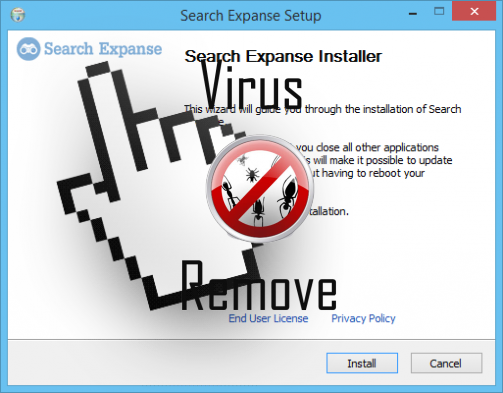
Though Search Expanse selv har sin egen offisielle nettside, er det umulig å laste ned programvaren der. Vi er sikker på at dette nettstedet bygget å lure brukeren til believing Search Expanse er en legitim programvare, så vel som til å publisere deres betingelser for bruk hvor noe skadelig er detaljert.
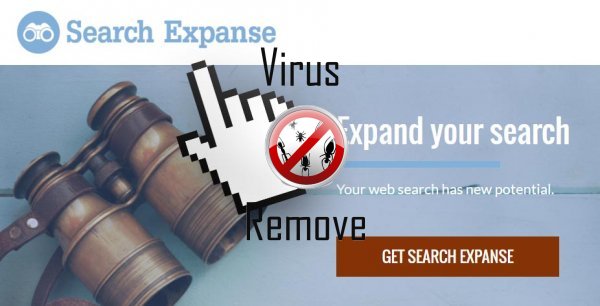
Trinn 1: Stopp alle Search Expanse prosesser i Oppgavebehandling
- Trykk og hold Ctrl + Alt + Del for å åpne Oppgavebehandling
- Gå til kategorien detaljer og avslutte alle Search Expanse relaterte prosesser (velger du prosessen og klikker du Avslutt oppgave)

Trinn 2: Fjern Search Expanse relaterte programmer
- Klikk Start og åpne Kontrollpanel
- Velg Avinstaller et program under programmer

- Velg den mistenkelig programvaren og klikk deretter Uninstall /

Trinn 3: Slette skadelig Search Expanse oppføringer i systemregisteret
- Trykk WinR + å åpen løpe, Skriv inn «regedit» og klikk OK

- Hvis Brukerkontokontroll dukker opp, klikker du OK
- En gang inne det Register Editor, fjerne alle Search Expanse relaterte oppføringer

Trinn 4: Eliminere skadelige filer og mapper knyttet til Search Expanse
- Klikk Start og åpne Kontrollpanel
- Klikk på Vis av, Velg store ikoner og åpne Mappealternativer

- Gå til kategorien når Vis skjulte filer, mapper eller drivere og klikk OK

- Slette alle Search Expanse relatert mapper og filer
%ALLUSERSPROFILE%\random.exe
%Temp%\random.exe
%AllUsersProfile%\Application Data\random
Trinn5: Fjerne Search Expanse fra nettlesere
Last ned verktøyet for fjerningfjerne Search ExpanseInternet Explorer
- Starte Internet Explorer, klikk på Gear-ikonet → Administrer tillegg

- Velg Verktøylinjer og utvidelser og deaktivere mistenkelige utvidelser

Mozilla Firefox
- Åpne Mozilla, trykk Ctrl + Skift + A og gå til utvidelser

- Merker og fjerne alle uønsket utvidelser
Google Chrome
- Åpne nettleseren, klikker på menyen og velger verktøy → utvidelser

- Velg mistenkelige tillegget og klikk på sletteikonet til fjerne den

* SpyHunter skanner, publisert på dette nettstedet er ment å brukes som et søkeverktøy. mer informasjon om SpyHunter. Hvis du vil bruke funksjonen for fjerning, må du kjøpe fullversjonen av SpyHunter. Hvis du vil avinstallere SpyHunter, Klikk her.